群晖(Synology) NAS启用DNSPod DDNS 腾讯云 域名 DDNS 解析
操作场景
本文档指导您在群晖(Synology) NAS 上启用 DNSPod 提供的 DDNS(动态域名服务)。启用后,您可以在具备公网 IP 地址的情况下在外访问群晖(Synology) NAS。
说明
本过程中仅购买域名可能收取一定的费用,启用 DDNS 服务免费。
当然,你也可以选择使用免费的域名,将域名的DNS服务器指向DNSPod来使用;又或者,你会使用其他DNS服务器来配置群晖的DDNS服务。
本文档主要介绍DNSPod的操作方法。
前提条件
具备群晖(Synology) NAS 管理员权限的账号。
具备 DNSPod 账号并完成 实名认证。
NAS 所在网络环境具备公网 IP 地址。
注册域名
说明
如果您已拥有可使用的域名,可忽略此步骤。
1. 登录 DNSPod 管理控制台。
2. 在首页上方搜索栏内输入期望注册的域名并单击查询。如下图所示:
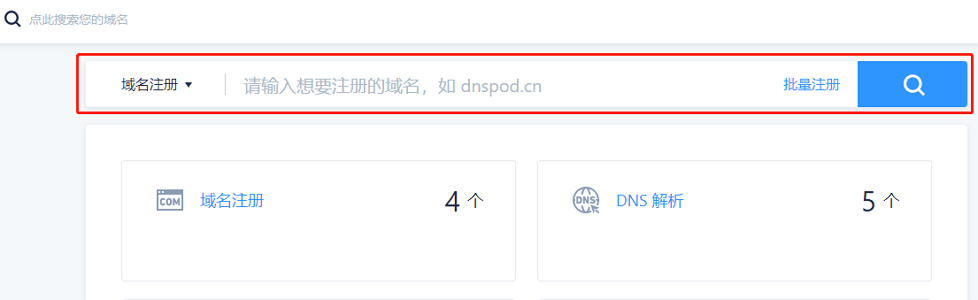
3. 挑选您心仪的域名并选择添加 > 立即购买。如下图所示:
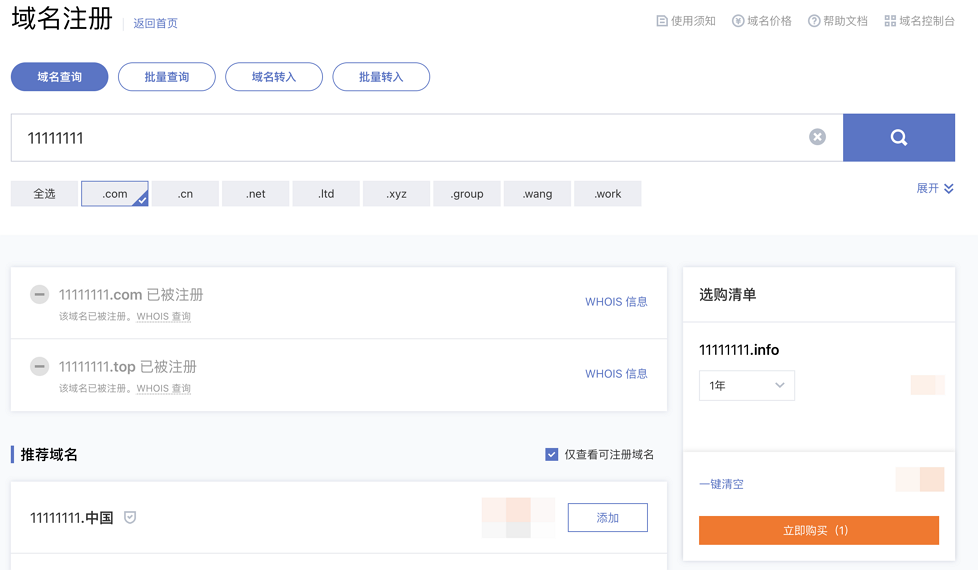
4. 完成购买后,即可进入 我的域名 管理页面查看您注册的域名。
启用 DDNS
1. 在 我的域名 页面中,单击您已注册的域名,进入“记录管理”页面。
2. 单击添加记录,添加一条主机记录为 www,记录值为任意 IP 的 A 记录。如下图所示:
说明
记录值可以填写为任意 IP 地址,完成操作步骤后将会自动更新为您的公网 IP 地址。此处以
0.0.0.0记录值为例。
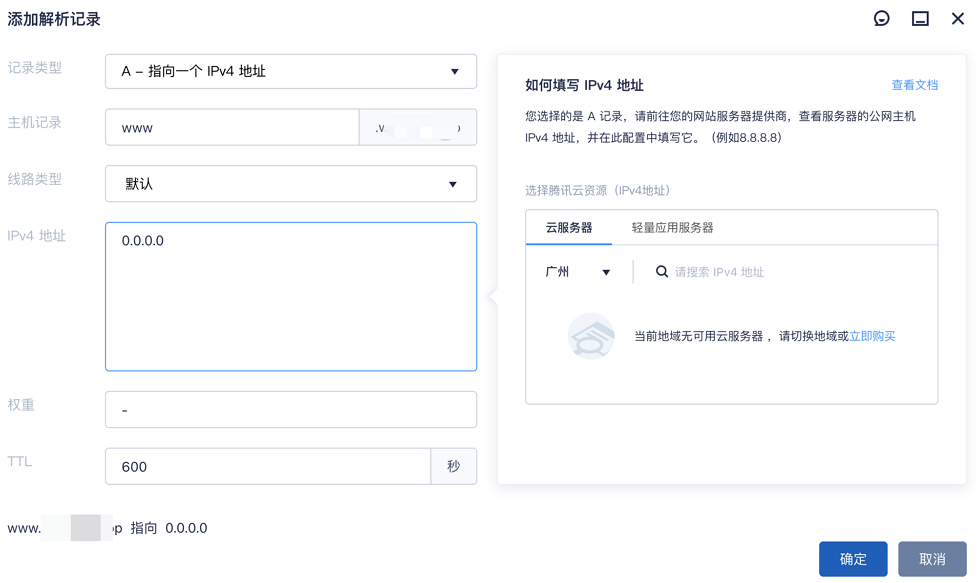
3. 进入 API 密钥 页面,选择 DNSPod Token 页签并单击创建密钥,输入自定义的密钥名称后,单击确定。
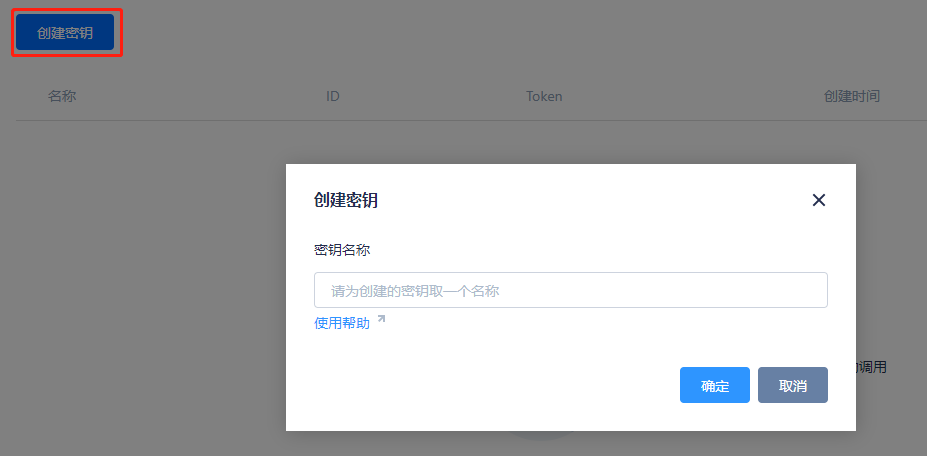
4. 密钥创建成功后,请妥善保管弹出窗口中的显示 ID 与 Token。
注意
以下信息仅在创建时显示一次,请您妥善保管。
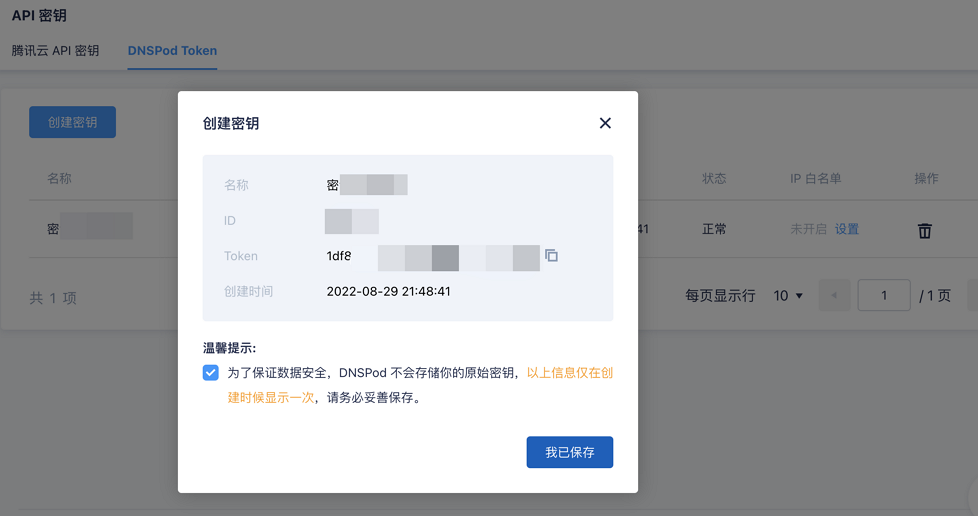
5. 使用具有管理员权限的账号登录您的群晖(Synology) NAS,选择控制面板 > 外部访问。
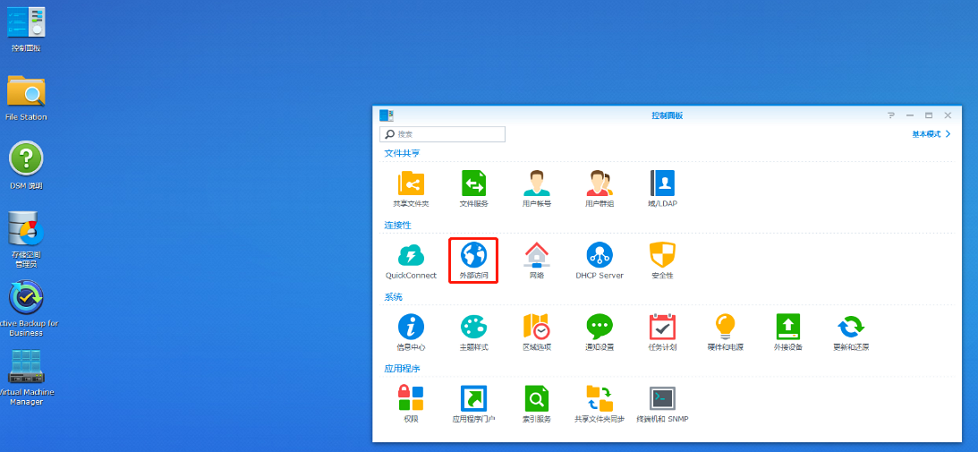
6. 在 DDNS 页签中,单击新增。
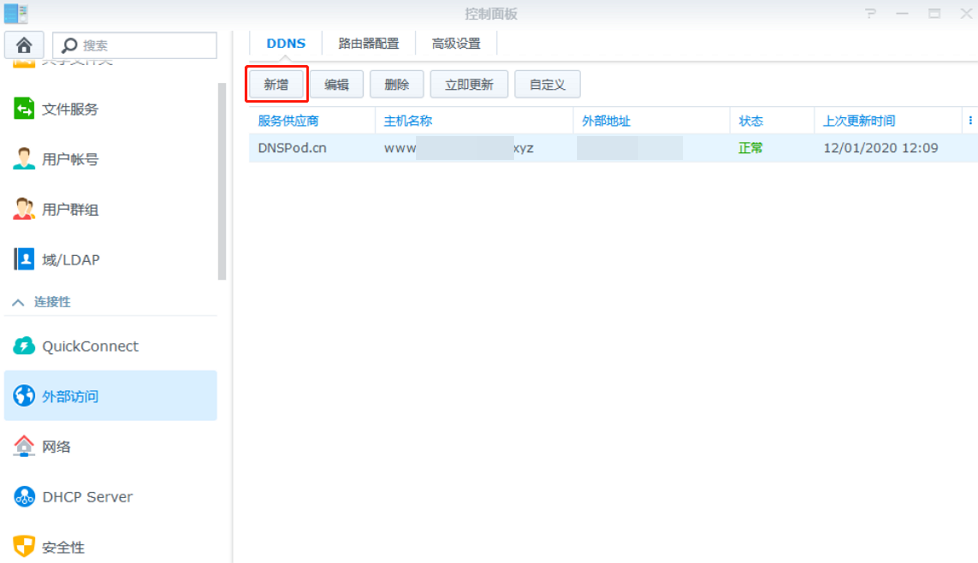
7. 在弹出窗口中的“服务供应商”选单内下拉选择 DNSPod.cn,并填写相关信息。
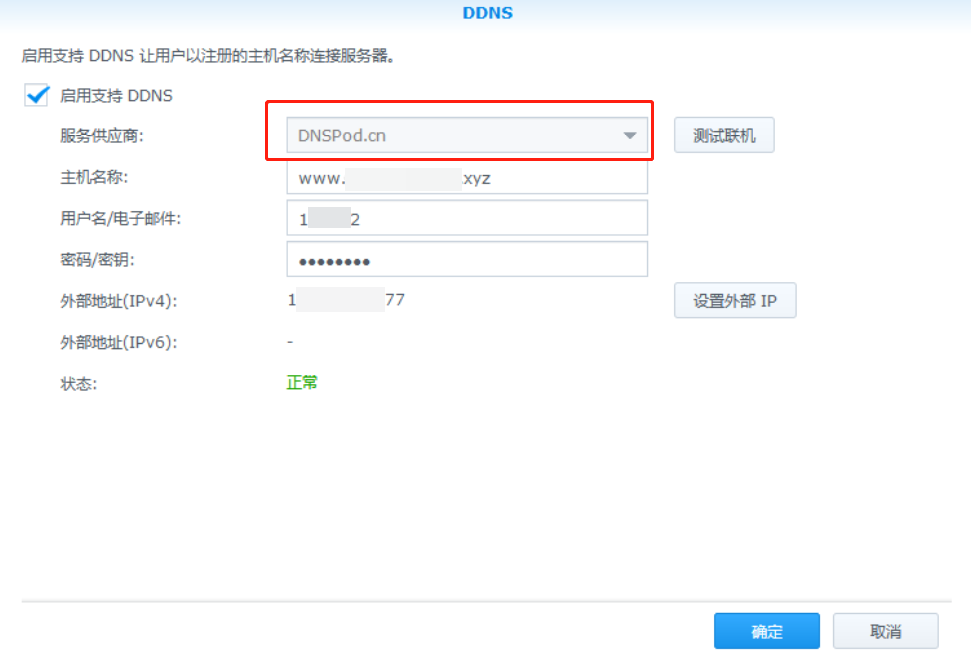
主机名称:填写您购买的域名。
用户名/电子邮箱:填写您获取到的 DNSPod 的 Token ID。
密码/密钥:填写您获取到的 DNSPod 的 Token。
说明
您可单击测试联机,测试是否能成功联机。状态栏显示为正常,即代表成功联机。
8. 单击确定。
9. 单击立即更新,确认状态栏显示正常。如下图所示:
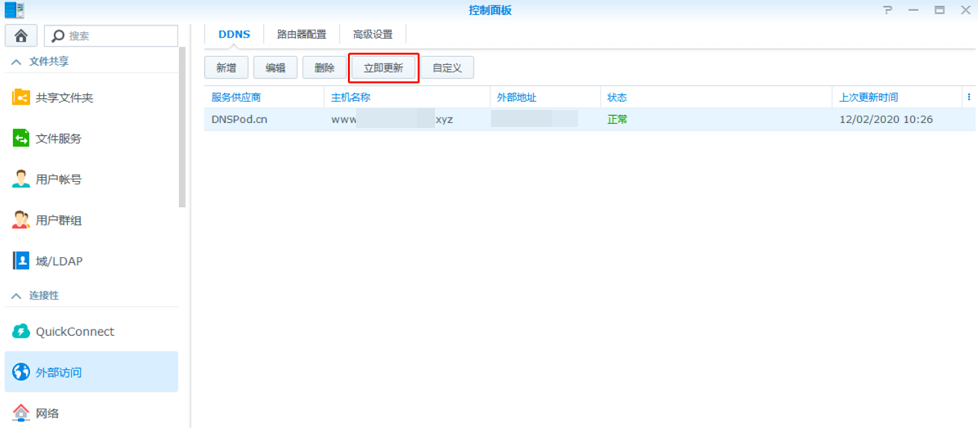
10. 返回 我的域名 页面,查看记录值的是否已变更为您的公网 IP 地址。 若已变更为设置成功。未变更则请进行相关排查。



